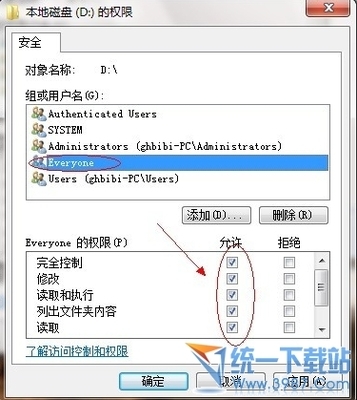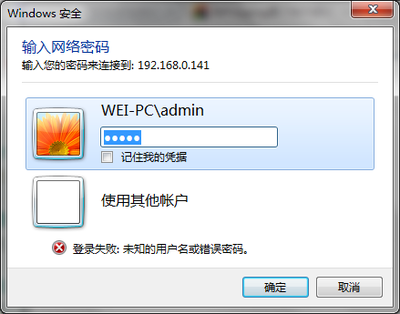Win8系统不像Win7那样可以直接建立wifi热点,它需要在命令提示符中设置才可以建立虚拟AP,其他设备可以并通过这个虚拟AP共享上网了。
Win8建立wifi共享网络设置(虚拟AP)――工具/原料Win8系统Win8建立wifi共享网络设置(虚拟AP)――方法/步骤
Win8建立wifi共享网络设置(虚拟AP) 1、
首先Win键+X打开功能界面选择命令提示符(管理员)(如果你是win8.1可以在左下角win8图标处右键)。这里注意的是一定要选择带管理员的命令提示符,否则没有权限操作。
Win8建立wifi共享网络设置(虚拟AP) 2、
输入"netsh wlan set hostednetwork mode=allow ssid=你的网络名称 key=访问网络所需密码"(没有引号),回车后看见网络模式为允许即可。(key可以为空)
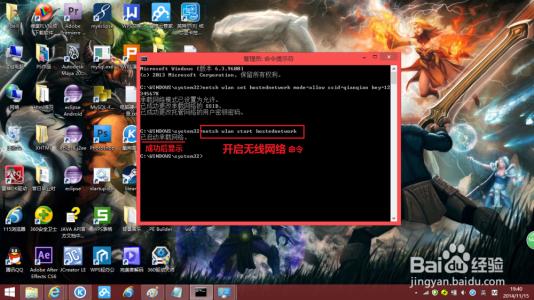
Win8建立wifi共享网络设置(虚拟AP) 3、
此时,我们打开网络共享中心(桌面右下角网络连接图标--右键打开网络和共享中心--更改适配器设置),会发现并没有刚才创建的网络。这是因为没有打开网络的原因。我们还需要在命令提示符中输入命令。
Win8建立wifi共享网络设置(虚拟AP) 4、
在命令提示符中输入"netsh wlan start hostednetwork",回车后看见已启动承载网络即可。此时我们再去网络共享中心可以看见刚才创建的网络了。选择正在连接Internet的网络(你的本地连接或者无线网络),右键选择属性。
Win8建立wifi共享网络设置(虚拟AP)_win8 wifi
Win8建立wifi共享网络设置(虚拟AP) 5、
选择共享选项卡,在Internet连接共享中勾选“允许其他网络用户通过此计算机的Internet连接来连接”,单击下箭头选择我们刚设置的网络,单击确定就可以共享上网了。
Win8建立wifi共享网络设置(虚拟AP) 6、
如果你不想在共享上网了,可以在命令提示符中输入"netsh wlan stop hostednetwork"来关闭网络。
Win8建立wifi共享网络设置(虚拟AP)_win8 wifi
Win8建立wifi共享网络设置(虚拟AP) 7、
值得注意的是我们有时按以上方法设置后仍然不能上网,此时我们需要检查一下ICS服务是否开启,具体方法如下:桌面计算机--右键管理--服务--Windows Firewall和Internet Connection Sharing(ICS)服务是否开启,正常应该是自动启动,如果没有启动可以改为手动--启动--确定。
Win8建立wifi共享网络设置(虚拟AP)――注意事项如果你按此方法配置还不能上网,你要查看Internet Connection Sharing(ICS)服务是否开启我们需要对已经连接Internet的网络设置共享而不是对我们新创建的网络
 爱华网
爱华网